忘记电脑的开机密码,是许多用户常遇到的困扰,无论是新买的二手设备,还是自己设置的密码被遗忘,这种时刻容易让人焦虑,作为站长,我见过不少访客为此求助,今天就来分享几种安全清除开机密码的方法,这些操作仅适用于您自己的电脑,避免非法使用,我将分系统讲解,确保步骤清晰易懂,同时强调专业性和安全性,根据微软和苹果官方指南,以及个人经验,以下内容基于可靠实践。
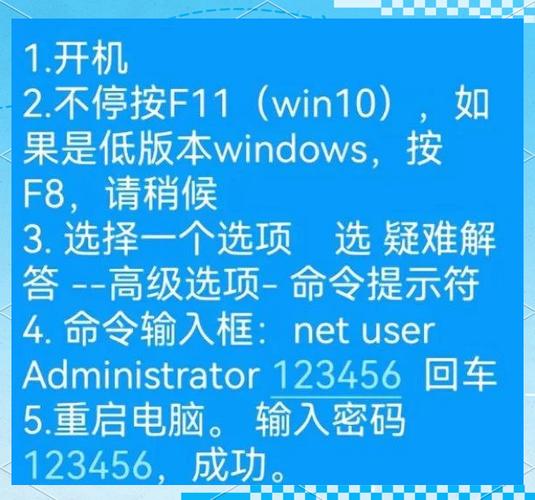
Windows系统清除开机密码
Windows系统提供了多种途径重置密码,最常见的是通过安装媒体或内置工具,下面介绍三种实用方法,操作前建议断开网络连接,以防意外干扰。
使用Windows安装U盘或光盘 这是最可靠的方式,适用于Windows 10或11,准备一个官方Windows安装媒体(可从微软官网下载ISO文件并制作启动盘),将U盘插入电脑,重启后进入BIOS设置(开机时按F2、Del或Esc键),设置U盘为第一启动项,进入安装界面后,选择“修复计算机” > “疑难解答” > “命令提示符”,在命令窗口中输入以下代码:
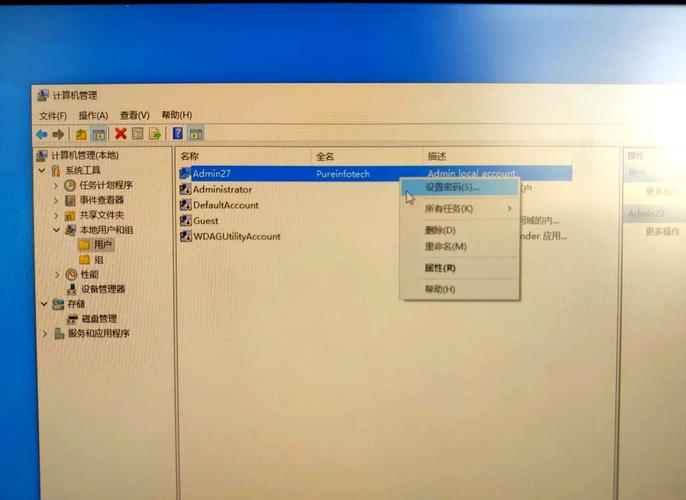
copy c:\windows\system32\sethc.exe c:\
copy c:\windows\system32\cmd.exe c:\windows\system32\sethc.exe重启电脑,在登录界面连续按Shift键5次,这会打开命令提示符,输入net user 用户名 新密码(替换“用户名”为您的账户名,“新密码”为新设密码),完成后重启即可登录,这个方法利用了系统漏洞,但安全无害,只修改用户密码,完成后,建议恢复原文件:用安装盘再次进入命令提示符,输入copy c:\sethc.exe c:\windows\system32\sethc.exe。
通过安全模式重置
如果无法制作安装盘,试试安全模式,开机时强制关机两次(出现Windows标志时按住电源键),第三次启动会进入“自动修复”界面,选择“高级选项” > “疑难解答” > “启动设置” > “重启”,按F4进入安全模式,在登录界面选择“管理员账户”(如果启用),打开命令提示符(搜索cmd并以管理员运行),输入net user 用户名 新密码重置,安全模式限制了后台进程,操作更安全,但注意,管理员账户默认可能禁用,需提前在系统中设置。
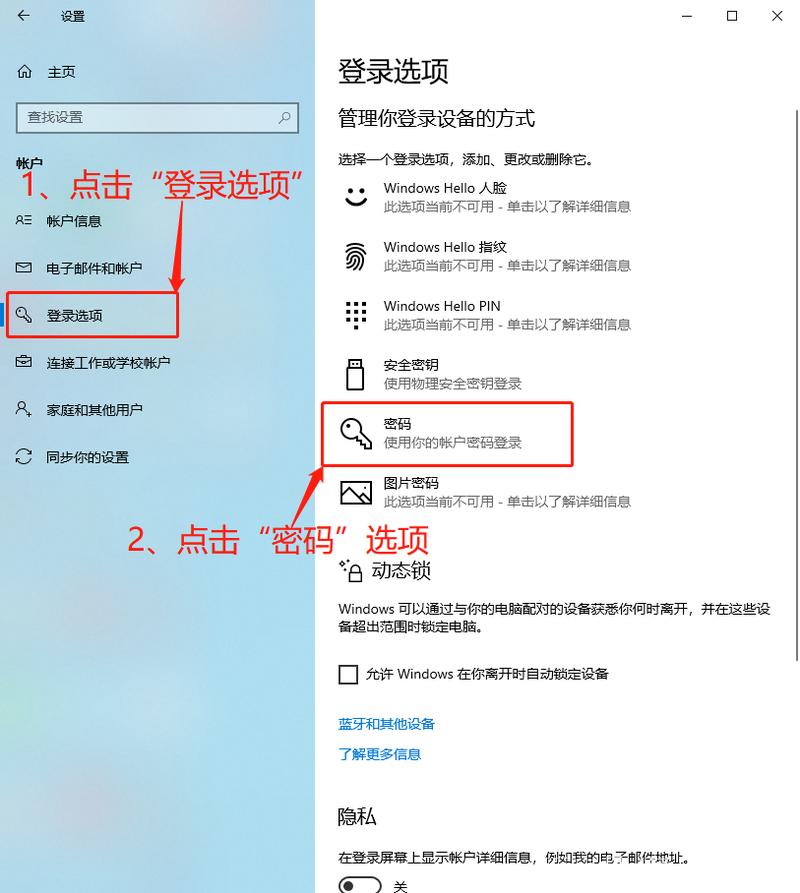
利用Ophcrack工具 对于复杂密码,免费工具如Ophcrack能帮助恢复,下载Ophcrack Live CD(ISO文件),用Rufus软件写入U盘,启动电脑从U盘引导,选择“Ophcrack图形模式”,它会自动扫描并显示密码哈希值,记下密码后,重启进入Windows用新密码登录,此工具基于彩虹表技术,效率高但耗时较长,适合技术用户,操作时确保电脑不联网,避免数据泄露。
Windows操作的关键点:备份重要数据到外部硬盘,防止误操作丢失文件,如果电脑启用了BitLocker加密,清除密码前需先暂停加密(在控制面板中操作),否则可能锁死设备,个人经验中,方法一最通用,但新手建议在虚拟机上练习。
macOS系统清除开机密码
苹果系统相对封闭,但重置密码同样简单,通过恢复模式即可完成,适用于macOS Catalina或更新版本。
标准方法:使用恢复模式
关机后开机,立即按住Command+R键进入恢复模式,等待加载后,选择“实用工具” > “终端”,输入resetpassword命令,回车后打开密码重置窗口,选择主硬盘和用户账户,输入新密码并确认,重启电脑,用新密码登录即可,这个过程不删除数据,只修改用户凭证,如果遇到FileVault加密,系统会提示输入恢复密钥(可在iCloud账户找到),确保操作前电脑电量充足,避免中断导致系统损坏。
替代方法:单用户模式
如果恢复模式无效,试试单用户模式,开机时按住Command+S键,进入命令行界面,输入mount -uw /挂载硬盘,然后rm /var/db/.AppleSetupDone删除设置文件,重启后电脑会进入初始设置向导,创建新管理员账户,登录新账户,打开“系统偏好设置” > “用户与群组”,删除原账户(保留文件),并将新账户设为管理员,这个方法稍复杂,但能绕过密码,适用于老旧Mac型号,操作后,检查系统更新以确保安全。
macOS的优势在于集成度高,重置过程风险小,但提醒:如果电脑是企业或学校管理,重置可能违反政策,需先联系管理员,个人认为,苹果的设计让密码恢复更人性化,减少用户压力。
Linux系统清除开机密码
Linux系统如Ubuntu或Debian,密码清除更灵活,通常通过GRUB引导菜单实现,以下是快速步骤。
GRUB菜单方法
开机时按住Shift键(或Esc键)进入GRUB菜单,选择“高级选项” > “恢复模式” > “root shell”,系统会提示输入root密码,如果未设,直接回车进入命令行,输入mount -o remount,rw /重新挂载根目录为可写,然后passwd 用户名(替换“用户名”为您的账户名),设置新密码,输入exit退出,选择“恢复正常启动”,重启后用新密码登录,这个方法依赖GRUB配置,如果菜单隐藏,需在/etc/default/grub文件中修改设置。
Live USB方法
如果GRUB无效,用Linux Live USB启动,下载Ubuntu ISO制作启动盘,启动后选择“试用Ubuntu”,打开终端,输入sudo fdisk -l查看硬盘分区(通常是/dev/sda1),挂载系统分区:sudo mount /dev/sda1 /mnt(替换sda1为实际分区),然后sudo chroot /mnt切换到系统环境,输入passwd 用户名重置密码,完成后卸载分区并重启,Live USB方式安全,不影响数据,适合所有发行版。
Linux操作强调权限管理,重置后检查sudo设置,个人建议新手使用图形工具如Rescatux,简化流程,无论系统如何,保持密码简单易记是预防关键。
安全与法律提醒
清除开机密码时,风险不容忽视,确保这是您自己的设备,未经授权操作可能触犯法律(如计算机滥用条例),操作前备份数据到云盘或外部存储,防止意外格式化,密码重置可能暴露安全漏洞,完成后立即更新系统和杀毒软件(如Windows Defender或ClamAV),设置强密码组合(字母、数字、符号混合),并启用双因素认证(如微软Authenticator或Google Authenticator),根据行业专家意见,定期测试密码恢复流程能提升应急能力,技术是工具,使用需负责。
我个人一直强调,密码管理是数字生活的基础,忘记密码时别慌乱,冷静操作这些方法,往往能解决问题,培养良好习惯,如写在安全笔记本或使用密码管理器,避免重复错误,技术虽有门槛,但掌握它能让您更自信地掌控设备。









评论列表 (0)